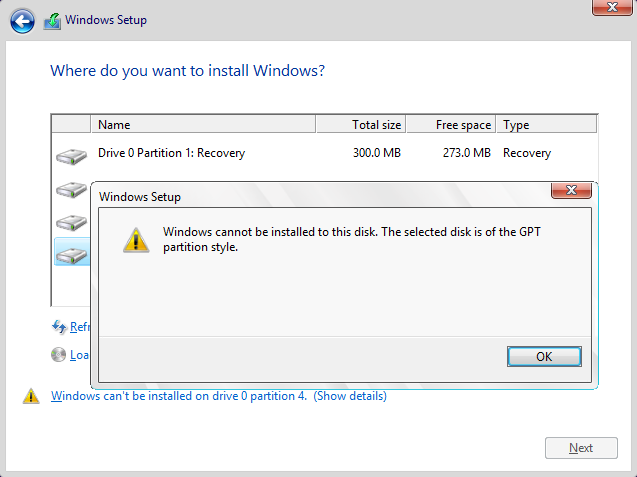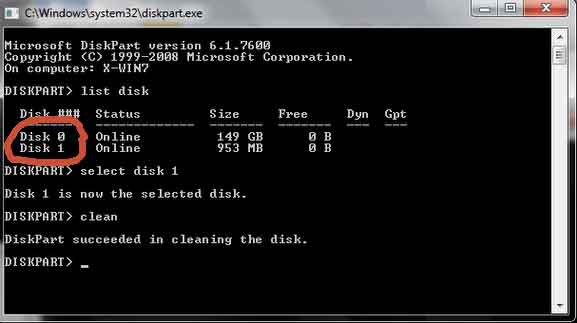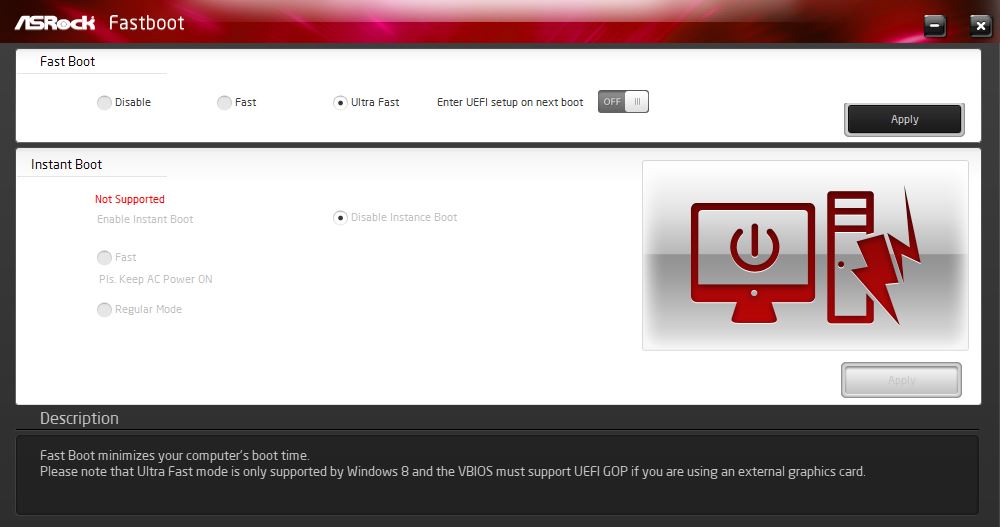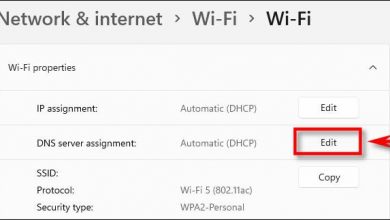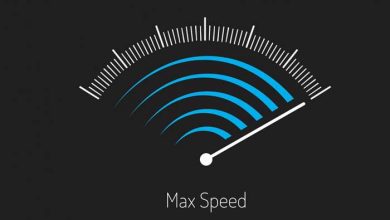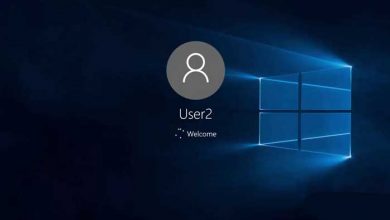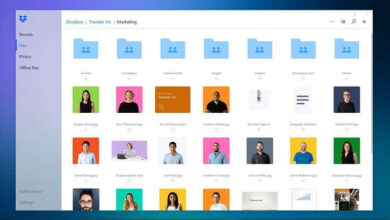UEFI چیست؟ مقایسه با BIOS و نصب ویندوز با این روش
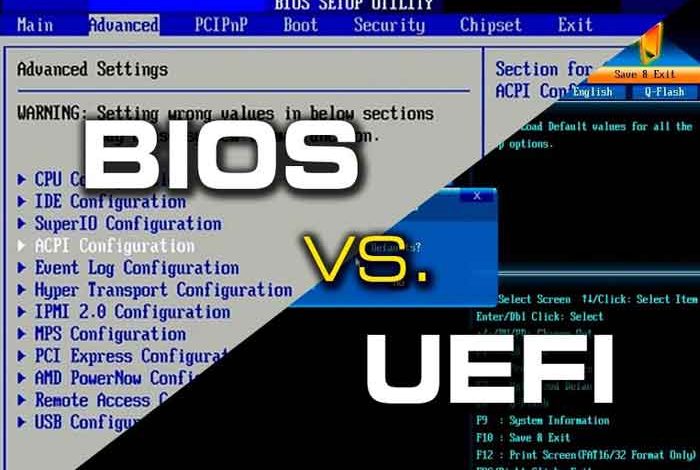
احتمالا ارور Windows cannot be installed to this disk. The selected disk is of the GPT partition style را موقع نصب ویندوز دیده اید. UEFI مخفف “Unified Extensible Firmware Interface” یک ویژگی خاص برای یک برنامه نرم افزاری است که فریمور کامپیوتر را به سیستم عامل (OS) خودش متصل می کند.
انتظار می رود UEFI در نهایت جایگزین سیستم ورودی/خروجی اصلی (BIOS) شود اما با آن نیز سازگار است.
همانطور که اشاره کردیم، احتمالا نام آن را موقع نصب ویندوز شنیده اید! سیستم عامل ویندوز را میتوان هم به صورت Legacy (عادی) و هم به صورت UEFI نصب کرد. در حالت نصب ویندوز به صورت Legacy پارتیشن استایل هارد شما حتماً باید MBR باشد و همچنین در حالت نصب ویندوز به صورت UEFI الزاماً پارتیشن استایل باید به صورت GPT باشد.
بدلیل تفاوت اساسی این دو حالت، کاربران در هنگام نصب ویندوز دچار سردرگمی بسیاری شدهاند. یکی از مهمترین مشکلات کاربران این است که نصب کننده ویندوز را در حالت اشتباه بوت کرده و باعث بروز پیغام خطا میشوند. برای نمونه:
- در صورتی که ویندوز قبلی کاربر به صورت UEFI/GPT بوده اما به اشتباه نصب کننده ویندوز را به صورت Legacy/MBR بوت کردهاند پیغامی که در بخش شماره 1 قرار داده شده است نمایش داده خواهد شد.
- در صورتی که ویندوز قبلی کاربر به صورت Legacy/MBR بوده اما به اشتباه نصب کننده ویندوز را به صورت UEFI/GPT بوت کردهاند پیغامی که در بخش شماره 2 قرار داده شده است نمایش داده خواهد شد.
بهترین و آسان ترین راه حل این مشکلات، بوتیبل کردن فلش مموری در حالت صحیح و سپس بوت کردن آن جهت نصب ویندوز است که در این مطلب سعی در آموزش آن را داریم. در این حالت، نیازی به پارتیشن بندی مجدد (و حذف کامل اطلاعات) نبوده و به راحتی میتوان خطای دریافت شده را حل کرد.
توضیح فنی UEFI
UEFI از طریق فریمور (firmware) خاص نصب شده روی مادربرد کامپیوتر عمل می کند. UEFI مشابه BIOS در زمان ساخت نصب شده است. اولین برنامه ای است که هنگام بوت سیستم اجرا می شود. بررسی می کند که کدام قطعات سخت افزاری متصل شده اند، قطعات را بیدار کرده و به سیستم عامل تحویل می دهد. BIOS چندین محدودیت دارد از جمله محدودیت در اندازه پارتیشن دیسک سخت و مدت زمان بیشتر برای انجام وظایف.
اکثر سیستم های مدرن علاوه بر BIOS معمول از UEFI نیز پشتیبانی می کنند، گرچه شرکت اینتل اعلام کرده است که پشتیبانی BIOS را در رایانه های شخصی جدید (PC) حذف خواهد کرد.
UEFI چه کاری انجام می دهد؟
UEFI روش جدیدی را تعریف می کند که از طریق آن سیستم عامل ها و فریمور پلتفرم با یکدیگر ارتباط برقرار می کنند. یک جایگزین سبک برای BIOS می باشد که فقط از اطلاعات مورد نیاز برای راه اندازی فرآیند بوت سیستم عامل استفاده می کند. علاوه بر این UEFI ویژگی های امنیتی سیستم را بهبود می دهد و اکثر سیستم های BIOS موجود با ویژگی سازگاری با گذشته (backward compatibility) را نیز پشتیبانی می کند.
UEFI شامل جدول های داده مربوط به پلتفرم است و سرویس بوت و runtime را در زمان بارگذاری سیستم عامل فراخوانی می کند. در کل این اطلاعات، رابط ها و ساختارهای موردنیاز که باید برای فریمور و دستگاه های سخت افزاری پیاده سازی شوند را تعریف می کنند تا از UEFI پشتیبانی کند. UEFI قابل برنامه ریزی است و توسعه دهندگان تولیدکننده تجهیزات اصلی (original equipment manufacturer) را قادر می سازد تا برنامه ها و درایورها را اضافه کنند و UEFI به عنوان یک سیستم عامل سبک عمل کند.
به طور کلی BIOS باقیمانده ای از محاسبات قبلی در نظر گرفته می شود در حالیکه UEFI تحولی است که آینده را تحت تاثیر قرار می دهد. با این حال با وجود تفاوت های اساسی بین آنها برای درک آسانتر کاربران، آن را به طور کلی UEFI BIOS می نامند.
نصب ویندوز در حالت UEFI
در صورتی که با پیغام زیر مواجه میشوید این بخش را مطالعه کنید:
Windows cannot be installed to this disk. The selected disk is of the GPT partition style
با توجه به این پیغام:
- Partition Style شما به صورت GPT است.
- ویندوز قبلی شما به صورت UEFI نصب شده است.
- زمانی که پارتیشن استایل به صورت GPT باشد ویندوز الزاماً باید به صورت UEFI نصب شود.
- شما هم اکنون نصب کننده ویندوز را به صورت عادی (MBR) بوت کردهاید که اشتباه است.
ساده ترین روش حل مشکل
کافی ست موقع نصب ویندوز درایو خود را تبدیل به GPT کنید. چطور؟ ساده ترین روش این است:
1-کامپیوتر را ریستارت کنید و وقتی وارد صفحه ویندوز شدید دو دکمه Shift و F10 را همزمان فشار دهید
2-حالا در پنجره Command prompt باز شده تایپ کنید Diskpart و اینتر بزنید
3-سپس list disk و اینتر کنید تا لیست درایوهای شما نمایش داده می شود (تصویر زیر)
لیست درایوهای من را در بالا مشاهده می کنید (Disc صفر و Disc یک- دیسک صفر همان درایو C است و Disc شماره یک هم همان درایو D من)
4-حالا تایپ کنید# Select disk و اینتر (بجای علامت # شماره دیسک تان را وارد کنید. یعنی بعد از تایپ کردن Select disk یک فاصله بدهید و هر کدام از درایوهای بالا که می خواهید ویندوزتان روی آن نصب شود را انتخاب کنید. مثلا من چون می خوام ویندوزم روی درایو C نصب بشه تایپ می کنم Select disk 0 و اینتر میزنم)
5-حالا تایپ کنید Clean و اینتر بزنید
6-حالا تایپ کنید Convert mbr و اینتر بزنید.
همین! پیغام DiskPart successfully converted selected disk to MBR format نمایش داده می شود و حالا می توانید به راحتی به نصب ویندوز ادامه دهید (اگر باز هم مشکلی بود کافی ست سیستم را مجددا ریستارت کنید و شروع به نصب کنید. هیچ مشکلی نخواهد بود)
اگر نصب ویندوز را بلد نیستید در اینجا توضیح داده ایم: روش نصب ویندوز ۱۰ از روی فلش (آموزش تصویری+فیلم)
مقایسه بوت BIOS و UEFI
با روشن کردن کامپیوتر دنباله ای از رویدادها قبل از بارگذاری سیستم عامل شروع می شود. فریمور زیرسیستم های کامپیوتر را تحریک می کند تا مجموعه ای از تست ها را انجام دهند و بوت لودر را مستقر می کند، بدین ترتیب هسته سیستم عامل را راه اندازی می کند.
BIOS و UEFI هر دو از نرم افزارهای سطح پایین برای مدیریت عملکردهای راه اندازی قبل از بوت سیستم عامل استفاده می کنند و البته که تکنیک های متفاوتی دارند.
BIOS روی تراشه روی مادربرد دستگاه قرار می گیرد و واحد پردازش مرکزی (cpu)، حافظه دسترسی تصادفی (ram)، کارت قطعات جانبی و دستگاه های شبکه را راه اندازی می کند. BIOS یک خودآزمایی را هنگام روشن کردن (POST) اجرا می کند. POST اطمینان می دهد که سخت افزار به درستی پیکربندی شده است و همه اجزای آن طبق برنامه کار می کنند.
BIOS فقط در پردازنده 16 بیتی اجرا می شود و در نتیجه تعداد دستورات نرم افزاری که فریمور در یک زمان می تواند اجرا کند را محدود می کند. BIOS دارای 1 مگابایت حافظه است که وظایف خود را در آن اجرا می کند. بنابراین رابط ها و دستگاه ها یکی یکی پشت سر هم شروع می شوند و به همین دلیل در راه اندازی آهسته سیستم تاثیرگذار است.
BIOS برای انجام وظیفه خود به MBR (Master Boot Record) برای استقرار سیستم عامل و راه اندازی بوت لودر مراجعه می کند. MBR از مقادیر 32 بیتی برای توصیف آفست و طول یک پارتیشن استفاده می کند، بنابراین سیستم های BIOS را به 2 ترابایت (TB) درایو و حداکثر چهار پارتیشن محدود می کند.
UEFI مانند سیستم عامل کوچک شده عمل می کند که بین سیستم عامل و فریمور قرار دارد. همان تست ها و تشخیص ها را مانند BIOS هنگام راه اندازی انجام می دهد اما انعطاف پذیری بیشتری دارد. سیستم عامل به طور مستقیم در UEFI بوت می شود. بنابراین نیازی به فشار دادن متوالی کلیدها مانند راه اندازی BIOS ندارید.
UEFI داده های اولیه را به جای سیستم عامل در یک پارتیشن فایل EFI در حافظه فلش غیر فرار ذخیره می کند. UEFI همچنین می تواند هنگام بوت از یک درایو یا اشتراک شبکه بارگیری شود. طرح پارتیشن بندی در UEFI انعطاف پذیرتر از MBR می باشد که به عنوان یک جدول پارتیشن بندی با شناسه های منحصر به فرد سراسری یا همان GPT شناخته می شود. GPT نیز توسط اینتل به عنوان بخشی از EFI به وجود آمد. GPT از مقادیر 64 بیتی برای ایجاد حداکثر 128 پارتیشن استفاده می کند و برای سیستم هایی لازم است که از درایوهای 2 ترابایتی و بزرگتر راه اندازی می شوند. پارتیشن EFI از جدول تخصیص فایل مانند FAT16 ، FAT32 یا FAT مجازی استفاده می کند.
بیشتر کامپیوترهای رومیزی، لپ تاپ ها و بعضی از تبلت های جدید فریمور UEFI را اضافه کرده اند که برای ویندوزهای 32 بیتی قدیمی در مد پشتیبانی سازگار اجرا می شود. انتظار می رود از BIOS در آینده نزدیک پشتیبانی کنند اما انتقال به UEFI نیز به خوبی در حال انجام است. در سال 2013 نظارت بر پیکربندی پیشرفته و رابط قدرت (ACPI) به فروم UEFI منتقل شد.
ACPI ابتدا توسط HP، Intel، Microsoft، Phoenix Technologies و Toshiba توسعه یافت و یک استاندارد باز برای BIOS است که میزان توان هر دستگاه جانبی را کنترل می کند.
ابزارهای ویژه مادربرد یا سیستم برای دسترسی به UEFI/BIOS در کمپانی های مختلف با هم فرق دارند و ظاهر آنها نیز متفاوت است اما از نظر عملکرد فقط کمی با هم تفاوت دارند.
مزایای UEFI
UEFI مزایای قابل توجهی نسبت به BIOS ارائه می دهد، از جمله:
- حالت بوت. کاربران مایکروسافت می توانند ویندوز UEFI 32 بیتی یا 64 بیتی را اجرا کنند، گرچه کارشناسان توصیه می کنند که حالت بیت سیستم عامل و حالت بیت فریمور یکسان باشد تا از مشکلات ارتباطی بین آنها در زمان اجرا جلوگیری شود.
- درایوها (Drives). UEFI از درایوهای بوت با ظرفیت 2.2 ترابایت و بالاتر پشتیبانی می کند، از جمله درایوهای با ظرفیت تئوری 9.4 زتابایت که بسیار بیشتر از حداکثر ظرفیت درایو موجود است.
- درایورها (Drivers). UEFI از درایورهای مجزا پشتیبانی می کند در حالی که درایو BIOS در حافظه ROM ذخیره می شود که باید برای سازگاری هنگام تعویض درایوها یا تغییرات تنظیم شود.
- رابط کاربری گرافیکی (GUI): UEFI ماژول های جدید را آسان تر به GUI اضافه می کند، از جمله درایورهای دستگاه برای سخت افزار مادربرد و دستگاه های جانبی متصل شده به سیستم.
- پشتیبانی از چند سیستم عامل: در BIOS فقط یک بوت لودر اجرا می شود اما UEFI این امکان نصب سایر نسخه های لینوکس همراه با سیستم عامل ویندوز را در یک پارتیشن EFI سیستم فراهم می کند.
- برنامه نويسي: سیستم عامل UEFI به زبان C نوشته شده است و کاربران می توانند با برنامه نویسی کمتر نسبت به BIOS توابع را اضافه یا حذف کنند. این برنامه نویسی به یک زبان اسمبلر است و گاهی اوقات هم با زبان C ترکیب می شود.
- امنیت: Secure Boot (راه اندازی امن) یک پروتکل UEFI برای ویندوز 8 و نسخه های بعدی است. Secure Boot فریمور سیستم را مسئول اعتبارسنجی سلامت دستگاه و سیستم می کند. هدف این است که هکرها از نصب روت کیت ها (rootkits) در زمان بین بوت و انتقال به سیستم عامل جلوگیری کنند. Secure Boot همچنین یک کاربر مجاز را قادر می سازد تا شبکه ها را پیکربندی کرده و مشکلات را از راه دور عیب یابی کند در حالیکه برای BIOS مدیر باید از نظر فیزیکی حضور داشته باشد.
سازندگان کامپیوتر به تدریج از BIOS دور می شوند و فریمور UEFI را به دستگاه های جدید اضافه می کنند، این فریمور با CSM اجرا می شود،. CSM سیستم های مبتنی بر UEFI را قادر می سازد تا حالت BIOS قدیمی را برای کار با نسخه های قدیمی ویندوز و سایر سیستم عامل ها راه اندازی کند. با این حال ممکنه کاربران ترجیح دهند که سیستم عامل را به آخرین نسخه ارتقاء دهند تا از UEFI و مزایای آن استفاده کنند.
معایب UEFI
نرم افزارها همیشه هدف تهدید هستند و UEFI نیز از این قاعده مستثنی نیست. یکی از این حملات با نام TrickBot در دسامبر 2020 مطرح شد. بدافزار TrickBot برای جاسوسی از فریمور دستگاه تلاش می کند و می تواند به مخربان اجازه دهد روند بوت سیستم را خراب کرده و به سیستم عامل دسترسی پیدا کنند.
اطلاعات TrickBot توسط تحقیقات ESET Research (یک رسانه اسلواکی) در سال 2018 منتشر شد و ادعا کرد یک rootkit کشف کرده است که به طور بالقوه هکرها را قادر می سازد تا سیستم عامل UEFI را بررسی کرده و کد های مخرب روی آن نصب کنند.
علاوه بر مسائل امنیتی تغییر به UEFI هزینه راه اندازی با فلش را اضافه می کند. با این وجود از درایوهای دیسک سخت سریعتر هستند. سیستم های قدیمی ممکنه نیاز به ارتقاء داشته باشند، مثل قالب بزرگتر برای فلش روی مادربرد.
یکی دیگر از اشکالات احتمالی، وابستگی UEFI به فرمت فایل FAT است که توسط سیستم عامل نگهداری می شود. پارتیشن های درایوهای بزرگتر می توانند بار بسیار زیادی به سیستم وارد کنند، این مشکل روی مزایای عملکرد UEFI تاثیرگذار است. در اینجا BIOS می تواند گزینه مفیدتری باشد، به ویژه برای کامپیوتری که از نسخه قدیمی سیستم عامل و دیسک های بوت کوچکتر استفاده می کند.
با این اپلیکیشن ساده، هر زبانی رو فقط با روزانه 5 دقیقه گوش دادن، توی 80 روز مثل بلبل حرف بزن! بهترین متد روز، همزمان تقویت حافظه، آموزش تصویری با کمترین قیمت ممکن!